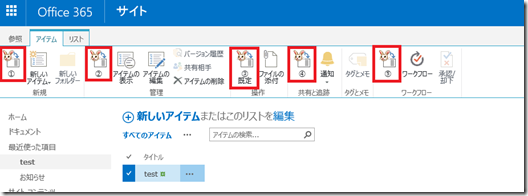SharePoint Designer でカスタム アクション作成するときのリボン内の場所
こんばんは、奥田です。今日は金曜、さらに年内最終営業日という方も多いのではないでしょうか。
弊社も本日が最終営業日、明日からは年末年始のお休みです。
SharePoint Designer でリスト・ライブラリ ビューのリボン内に表示する場合、既定では、[アイテム] タブの [操作] カテゴリーにカスタム メニューがボタンとして表示されます。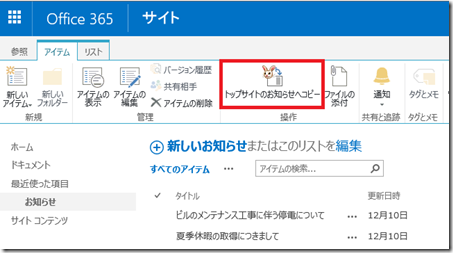
これは、SharePoint Designer でカスタム アクションを作成する際、[ユーザー設定のアクションの作成] ダイアログ内 [リボンの場所] にそのように既定値が入っているからです。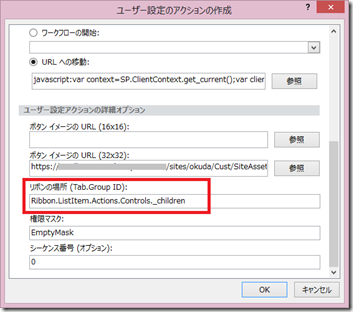
この [リボンの場所] の値を次のように変更することで、リボン内に表示する場所を変更可能です。
① [新規] カテゴリー内: Ribbon.ListItem.New.Controls._children
② [管理] カテゴリー内: Ribbon.ListItem.Manage.Controls._children
③ [操作] カテゴリー内 : (既定値) Ribbon.ListItem.Actions.Controls._children
④ [共有と追跡] カテゴリー内 : Ribbon.ListItem.Share.Controls._children
⑤ [ワークフロー] カテゴリー内 : Ribbon.ListItem.Workflow.Controls._children
また、シーケンス番号を変更すれば、各カテゴリー内で一番目 (一番左) に表示されるのが既定ですが、[シーケンス番号] を変更すれば場所も移動できます。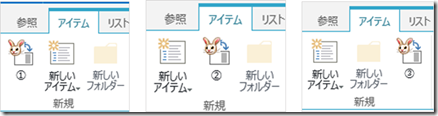
① シーケンス番号 0 (既定値)
② シーケンス番号 10
③ シーケンス番号 20
ソリューション開発でカスタム アクションをつくるときの、CommandUIDefinition 要素の Location 属性で利用するグループの値が参考になりますね。この記事では、ビューのリボン内に表示するバリエーションをまとめてみましたが、リストフォーム内のリボン内に表示する際は参考にしてみてください。
参考URL
「MSDN既定のサーバーリボンのカスタマイズの場所」
http://msdn.microsoft.com/ja-jp/library/office/ee537543(v=office.14).aspx
奥田でした。
SharePoint Server 関連コース
-
CI635-H SharePoint Server サイト構築
SharePoint Server のサイト管理やサイト構築を行う方を対象に、サイト構築や運用管理に必要となる基本スキルやサイト構築方法を習得いただけるコースです。これから SharePoint の管理を行う IT 管理者の方や、サイト管理やサイト構築を行う担当者の方に最適です。Subscription Edition に対応しており、アップデートによる新しい機能やこれまでとの差異も含めて解説!